Cómo escanear todos los puertos abiertos con NMAP en Windows 11/10
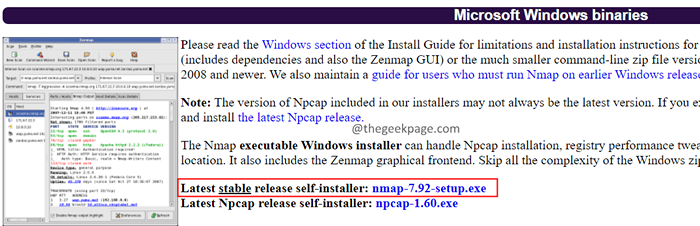
- 4000
- 283
- Adriana Tórrez
NMAP (Network Mapper) es una de las herramientas de descubrimiento de red gratuitas que es popular entre los administradores y piratas informáticos de la red para colarse en la configuración de la red. Si hay algo mal con la configuración del firewall o la tabla de enrutamiento, esta herramienta es útil para escanear todos los puertos abiertos en el sistema.
En este artículo, aprendamos cómo escanear todos los puertos abiertos usando NMAP.
En primer lugar, tenemos que instalar NMAP para usar los servicios que ofrece NMAP.
Tabla de contenido
- Instalar nmap en Windows.
- Cómo escanear para abrir puertos TCP en Windows?
- Cómo escanear para abrir puertos UDP en Windows?
Instalar nmap en Windows.
1. Descargue el NMAP de su sitio oficial. Elegir el Último autoinstalador de lanzamiento estable.
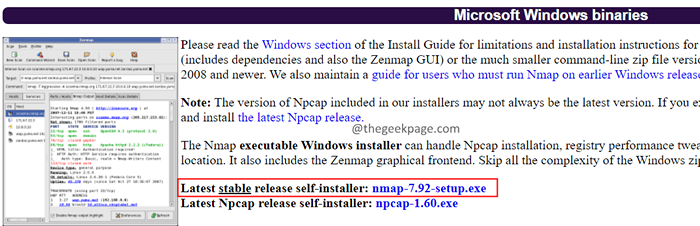
2. Una vez que se complete la descarga, abra su carpeta de descargas y Haga clic derecho en el archivo de configuración.
3. Elegir Ejecutar como administrador.
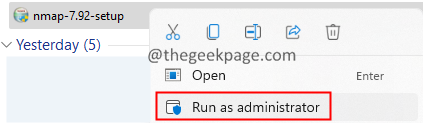
4. Acepte el acuerdo de licencia y siga las instrucciones en pantalla para completar el proceso de configuración.
5. Una vez que la configuración está completa, verá un icono llamado NMap-ZenMap en su escritorio.
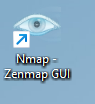
6. Hacer doble clic en Nmap-zenmap gui.
NMAP permite a los usuarios escanear los puertos TCP abiertos en el sistema. También se puede escanear:
- Un huésped. Por ejemplo, www.Tegeekpage.comunicarse
- Una dirección IP o gama de direcciones IP. EG - 192.168.0.1-10
- Una subred. por ejemplo, 192.168.1.1/17
Cómo escanear para abrir puertos TCP en Windows?
Para escanear todos los puertos TCP abiertos en el sistema, use el siguiente comando y presione Entrar.
nmap -st
Considere algunos ejemplos para comprender mejor.
Para escanear todos los puertos TCP abiertos en el host escanéame.nmap.organizar, Ingrese el siguiente comando y presione Entrar.
nmap -st scanme.nmap.organizar
Para escanear todos los puertos TCP abiertos en un host con dirección IP 192.168.1.188, ingrese a continuación y presione Entrar.
nmap -st 192.168.1.188
Para escanear los puertos TCP abiertos en una variedad de hosts con dirección IP 192.162.1.188,192.162.1.189,192.162.1.190 Use el siguiente comando.
nmap -st 192.168.1.188-190
Para escanear todos los puertos TCP abiertos en su sistema
1. Abra el diálogo Ejecutar usando las teclas Windows+R.
2. Tipo CMD, y presione Entrar.
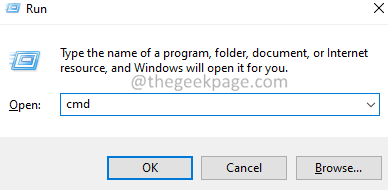
3. En la ventana del símbolo del sistema que abre, escriba el siguiente comando y presione Entrar.
ipconfig / all
4. Copia tu Nombre de host Como se muestra abajo.
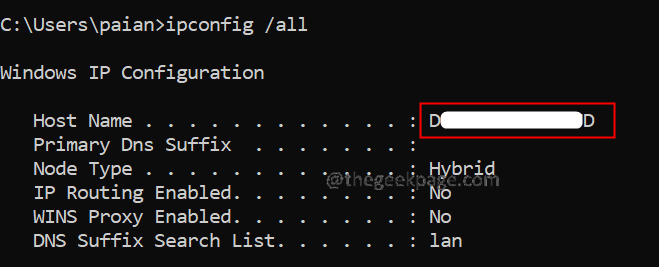
5. Abra la GUI nmap-zenmap y emita el comando como se muestra a continuación:
NMAP -ST dispositivo -Aviopnd
Esto enumera todos los puertos TCP abiertos en su sistema:
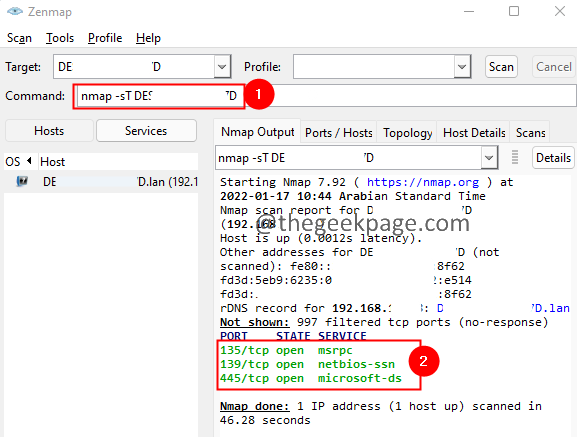
Cómo escanear para abrir puertos UDP en Windows?
Si desea encontrar todos los puertos UDP abiertos, ingrese el comando a continuación y presione Entrar.
nmap -su
Considere algunos ejemplos,
Para escanear todos los puertos UDP abiertos en el host escanéame.nmap.organizar, Ingrese el siguiente comando y presione Entrar.
nmap -su scanme.nmap.organizar
Para escanear todos los puertos UDP abiertos en un host con dirección IP 192.168.1.188, ingrese a continuación y presione Entrar.
nmap -su 192.168.1.188
Para escanear los puertos UDP abiertos en una variedad de hosts con dirección IP 192.162.1.188,192.162.1.189,192.162.1.190 Use el siguiente comando.
nmap -su 192.168.1.188-190
Para escanear todos los puertos UDP abiertos en su sistema
1. Identifica tu nombre de host.(Consulte los pasos 1-4 para escanear toda la sección de puertos TCP abiertos)
2. Abra la GUI nmap-zenmap y emita el comando como se muestra a continuación:
nmap -su dispositivo -aviopnd
Eso es todo.
Esperamos que este artículo haya sido informativo. Gracias por leer.
- « Cómo desinstalar un juego en la serie Xbox S/X
- Cómo deshabilitar las actualizaciones automáticas de Windows permanentemente en Windows 11 »

